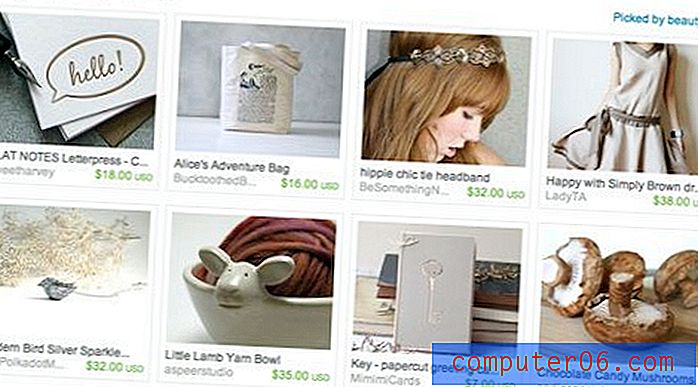Zaprojektuj zaproszenie na ślub w stylu typograficznym
Dzisiaj cofniemy się od Internetu, aby rozpocząć dobry, staroświecki projekt nadruku. Zaproszenia ślubne stały się głównym celem domowych eksperymentów projektowych, więc zanurzymy się w jednym i zobaczymy, co możemy wymyślić.
Wykorzystamy główny nacisk na typografię w połączeniu z kilkoma prostymi ikonami, aby nadać produktowi końcowemu wyrafinowany wygląd vintage. Zrobimy też wszystko, używając tylko dwóch kolorów dodatkowych.
Produkt końcowy: rzuć okiem lub pobierzKonfiguracja dokumentu
Pierwszą rzeczą, którą musimy zrobić, jest utworzenie dokumentu. Mam zamiar użyć Adobe Illustratora do tego projektu, ale proces ten jest bardzo podobny w programie InDesign, więc powinieneś być w stanie dobrze postępować, jeśli wolisz.
Jeśli chodzi o rozmiar dokumentu, przejdźmy do podstawowego rozmiaru pięć na siedem z ósmym calem spadu dookoła. Użyjemy jednolitego białego tła, więc krwawienie nie będzie zbyt istotne, ale dobrą praktyką jest zawsze upewnienie się, że je skonfigurowałeś.

Jeszcze jedną rzeczą, którą lubię, jest stworzenie przewodnika na żywo, który służy jako podstawowa wizualna reprezentacja tego, jak blisko dowolnej grafiki lub typu może dojść do krawędzi dokumentu. Dzięki projektowi z nadrukiem chcesz uniknąć niewygodnych elementów przylegających do krawędzi i upewnij się, że wokół krawędzi jest dużo miejsca do oddychania.
Aby to zrobić, chwyć narzędzie Prostokąt i kliknij raz puste miejsce na płótnie. Powinno to wyświetlić okno, w którym możesz wprowadzić wymiary swojego kształtu, wpisz 4, 75 cala dla szerokości i 6, 75 cala dla wysokości.
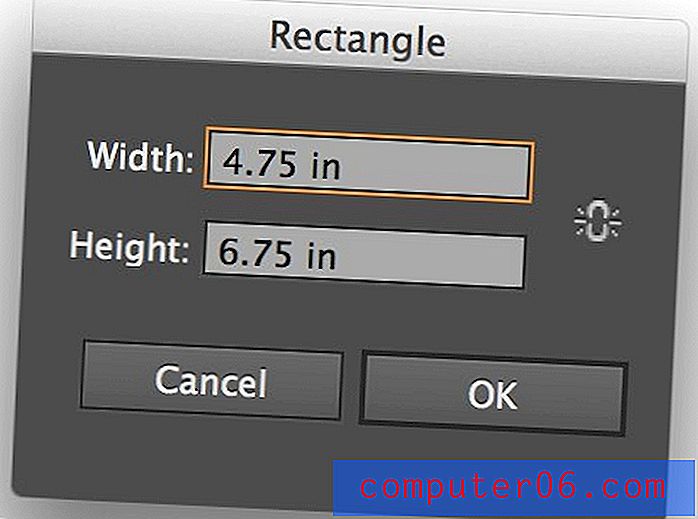
Po umieszczeniu dużego prostokąta na stronie wyśrodkuj go za pomocą narzędzi do wyrównywania u góry dokumentu. Upewnij się, że wybrano „Wyrównaj do obszaru roboczego”, a następnie wyrównaj pole pionowo i poziomo do środka.
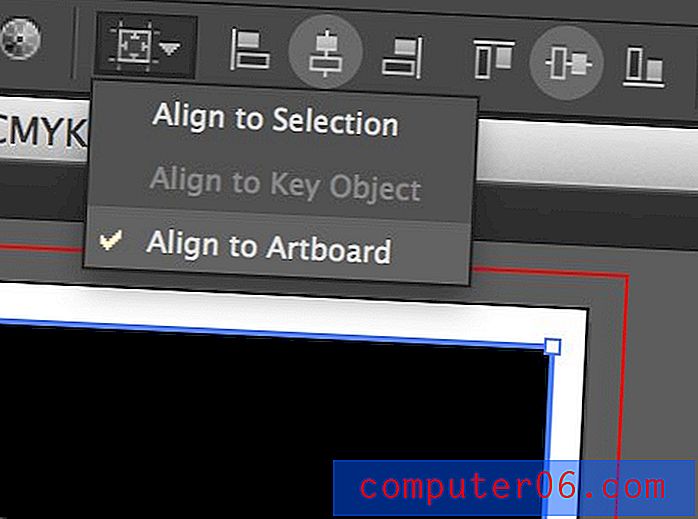
Teraz chcemy zmienić to pole w przewodnik. Aby to zrobić, możesz nacisnąć Command-5 lub przejść do Widok> Przewodniki> Twórz przewodniki .
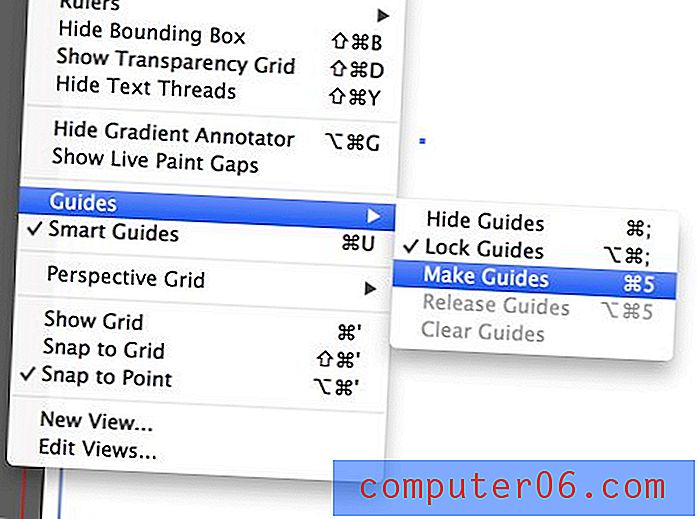
Krawędzie dokumentu powinny teraz wyglądać podobnie do poniższego obrazu. Domyślnie prowadnice będą ustawione na linię ciągłą, ale chcę zmienić to na linię kropkowaną w Preferencjach programu Illustrator. Chciałbym również upewnić się, że przewodniki są zablokowane za pomocą polecenia-opcji-średnika .

Data stempla
Projektując coś, lubię myśleć o tym, jakie informacje będą najważniejsze. Uderza mnie, że w przypadku zaproszenia na ślub data jest jedną z informacji, które widzowie będą chcieli natychmiast poznać. Gdy powiesą zaproszenie na swojej lodówce i powrócą do niego później, prawdopodobnie będą to informacje, których będą szukać.
„Chociaż technicznie możesz uzyskać czcionki Lost Type za darmo, dobrym pomysłem jest pozostawienie wskazówki, aby wyrazić uznanie dla projektanta. „W związku z tym chcemy uczynić to miłym i widocznym, więc zaczniemy tutaj. Zanim zaczniemy, potrzebujemy kroju pisma. Potrzebuję czegoś mocnego i atrakcyjnego, którego mogę użyć w całym projekcie, biorąc pod uwagę, że będzie on prawie w całości składał się z rodzaju.
Ponieważ wybieramy styl vintage, uważam, że Duke z Lost Type to idealny wybór. Pamiętaj, że chociaż technicznie możesz uzyskać czcionki Lost Type za darmo, dobrym pomysłem jest pozostawienie wskazówki, aby wyrazić uznanie dla projektanta.
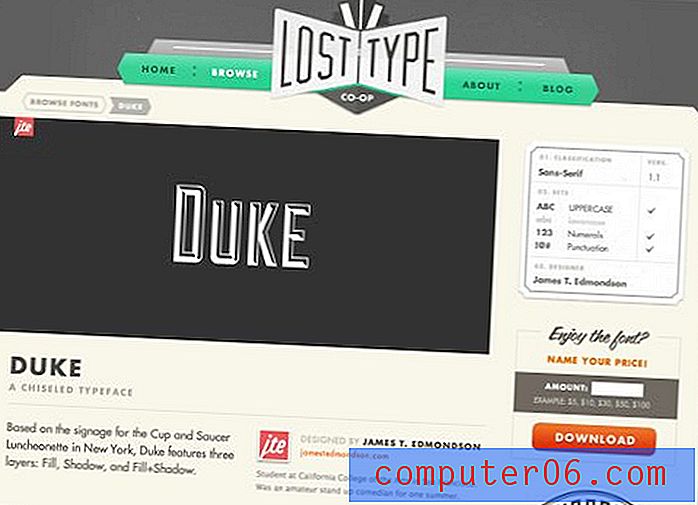
Po pobraniu i zainstalowaniu czcionki wpisz datę ładnymi, dużymi literami, jak pokazano w poniższym przykładzie. Zauważ, że używam wariantu „wypełnienia” czcionki.
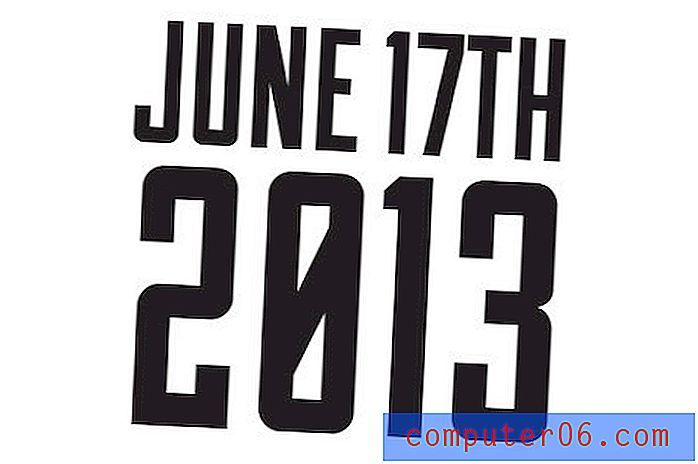
Chcę, aby było to jeszcze bardziej przyciągające wzrok niż obecnie, na stronie będzie dużo tekstu i to musi się jakoś wyróżnić. Aby to osiągnąć, odwróćmy to na czarnej skrzynce.
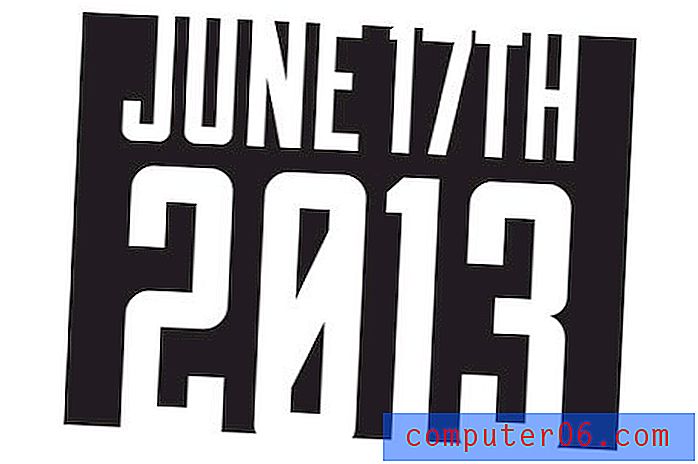
Zwróć uwagę, jak typ rzeczywiście rozciąga się poza granice pudełka, jest to ważny element estetyczny, więc pamiętaj, aby go powtórzyć. W celach informacyjnych pudełko ma wymiary około 2 x 1, 5 cala.
Nagłówek
Teraz nadszedł czas, aby podnieść nagłówek. Technika, której użyjemy do tego, jest bardzo podobna do tej, którą zrobiliśmy na randkę. Wpisz słowa jak w poniższym przykładzie, przy czym dolne słowo zajmuje tyle samo miejsca w poziomie co górna linia.
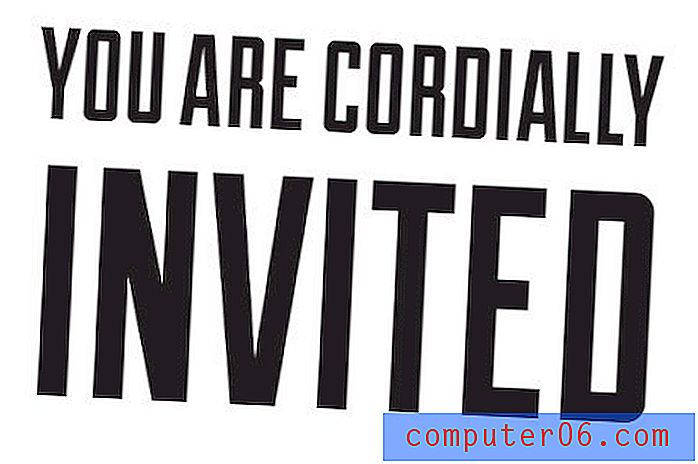
Aby dodać trochę zainteresowania wizualnego, wrzućmy gruby podkreślenie. Narysuj linię pod tekstem i przeciągnij go o cztery punkty.
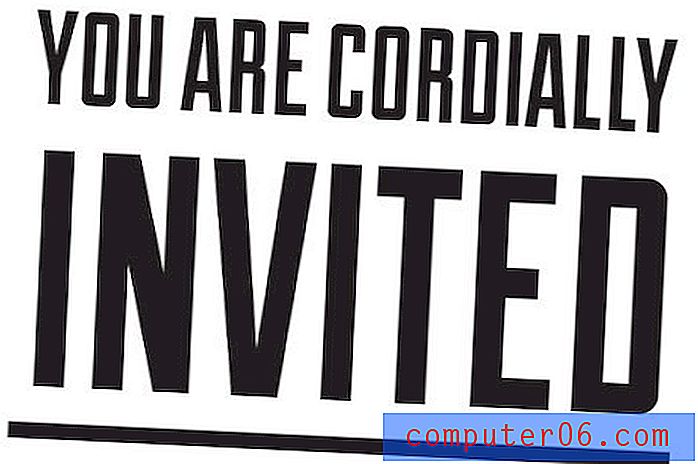
To miłe, ale wciąż jest trochę jasne. Wymyślmy to za drugim pociągnięciem. Rzuć innym na dole i ustaw obrys w jednym punkcie.
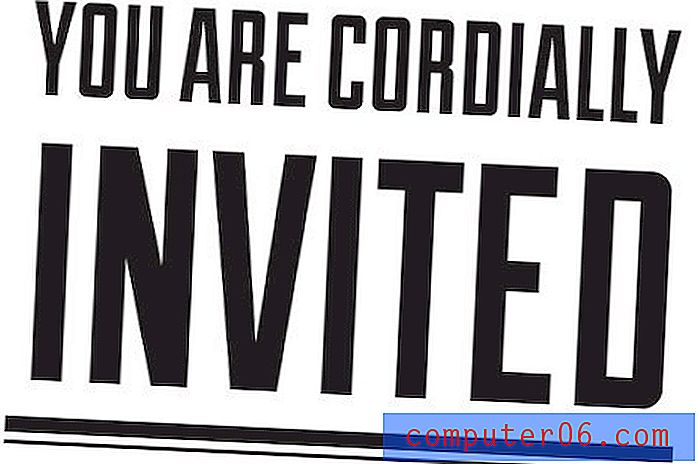
Uderz to w górną część dokumentu obok znacznika daty. Góra dokumentu powinna wyglądać następująco:
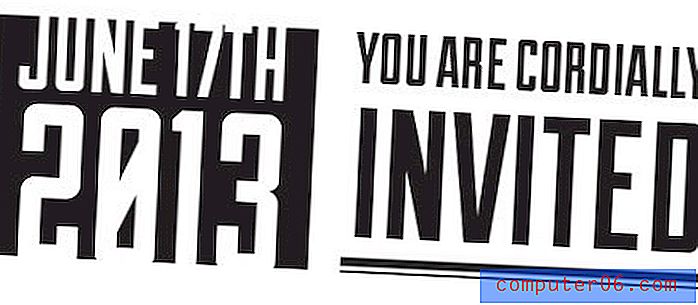
Kolor
Teraz, gdy mamy już kilka elementów na stronie, chciałbym zacząć myśleć o kolorze. Moglibyśmy zaprojektować całość w czerni i bieli, a następnie dodać kolor, ale jestem zbyt rozkojarzony, aby dyscypliny, więc przeskoczmy do przodu i zróbmy to teraz.
Tylko dwa kolory?
Zawsze pamiętaj, że świat druku jest drastycznie inny niż świat sieci. Jedną z rzeczy, które należy bardzo uważnie rozważyć przy zadaniach drukowania, jest kolor i jego związek z kosztami.
„To ważna decyzja, ponieważ poważnie ograniczamy nasze możliwości projektowe.”Czy będzie to standardowy czterokolorowy druk CMYK? A może chcesz zaoszczędzić trochę pieniędzy i wybrać jeden kolor. Może podzielimy różnicę i zrobimy dwukolorowy druk? To duża decyzja, ponieważ poważnie ograniczamy nasze możliwości projektowe. Idąc dalej z dwukolorowym nadrukiem, możemy mieć dwa kolory i dwa kolory tylko w naszym projekcie. Nic więcej!
W takich przypadkach zwykle zwracamy się do kolorów dodatkowych (). Aby uzyskać do nich dostęp w programie Illustrator, kliknij małe menu rozwijane w panelu Próbki i wybierz Otwórz bibliotekę próbek > Książki kolorów> PANTONE + Solid Coated .

Powinno to przynieść dużą siatkę kolorów dodatkowych PANTONE. Przejdź do widoku listy i wyszukaj PANTONE 299 C i PANTONE 7554 C. Są to dwa kolory, których będziemy używać w całym naszym projekcie. Zastosuj je do naszych istniejących elementów, takich jak:

Uwaga: kolory dodatkowe są istotne tylko wtedy, gdy przedmiot jest drukowany w drukarni komercyjnej skonfigurowanej do takiego procesu. Twoja domowa drukarka atramentowa nie nadaje się do tego typu projektów, zamiast niej użyj CMYK.
Oszukiwanie z dwukolorowym wzornictwem
Jak dotąd dobrze wyglądam, ale chcę sprawić, by było trochę ciekawiej. Nadal nie ma tak dużej zmienności, jak bym chciał. Aby to naprawić, potrzebujemy trzeciego koloru. Nie możemy tego zrobić, ponieważ używamy dwukolorowego druku! Czy możemy?
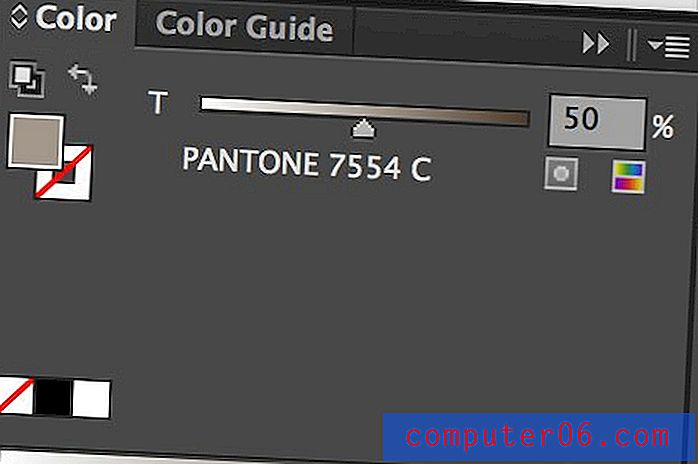
Jak widać na powyższym zdjęciu, kolory dodatkowe mają specjalny suwak kolorów, który umożliwia zmianę sposobu nakładania tuszu. Zmieniając wartości procentowe, możemy zmienić wygląd koloru bez konieczności ładowania innego koloru do prasy. Całkiem fajne!
Mając to na uwadze, przeróbmy nasze dwa kawałki elementów. Zmień linię „Jesteś serdecznie” na 50% i pozostaw „zaproszone” na 100%.

Zaproś akapit
Przechodząc od razu, czas rzucić akapit, który wita odbiorcę zaproszenia z kilkoma szczegółami na temat tego, co się dzieje.
Aby to zrobić, dodaj akapit z wyrównanym wyrównaniem i wypełnij go dowolnym potrzebnym tekstem. Zaproszenie na ślub jest zwykle formalne, ale śmiało, to twój projekt!
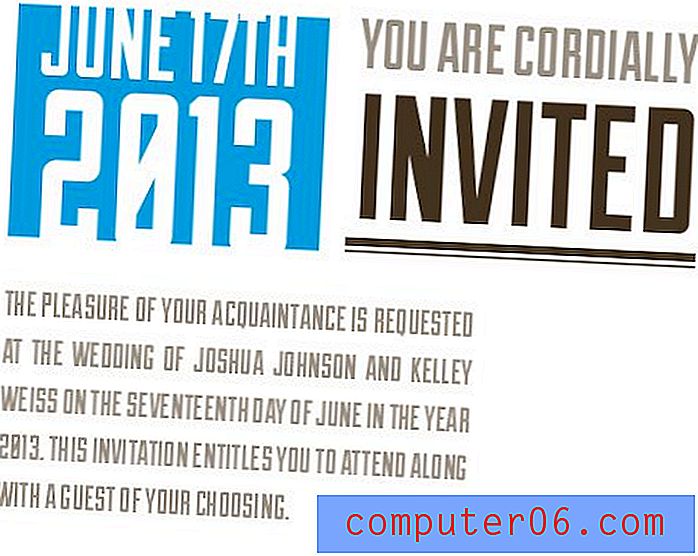
Biorąc pod uwagę, że zdecydowaliśmy się na czcionkę wielkimi literami bezszeryfowymi, musimy pamiętać, że problemem będzie czytelność. Wszystkie litery wyglądają tak samo i łatwo jest zgubić swoje miejsce. Aby temu zaradzić, zaznaczmy ważne fragmenty wiadomości za pomocą zmiany koloru.
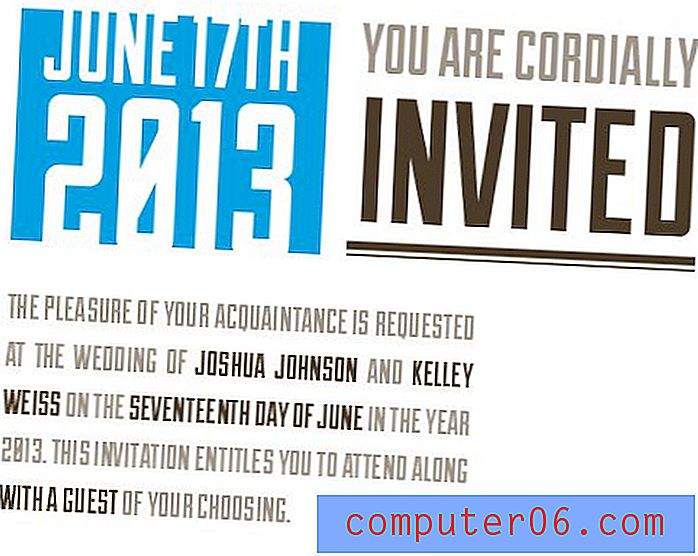
Teraz najważniejsze informacje (nazwiska, data i opcja gościa) wyróżniają się i można je łatwo znaleźć bez przeglądania powodującego ból głowy.
Ikona pierścienia
Cały ten tekst zaczyna być trochę monotonna. Zerwijmy to z ładną, dużą grafiką. Zdjęcie zrujnowałoby estetykę, którą mamy, i byłoby trochę trudne do rozbicia na dwa kolory, więc przejdźmy do prostej ikony. Idealnie będzie pasować do naszego stylu.
Moim pierwszym przystankiem dla prostych ikon dla projektów projektowych jest The Noun Project, który jest wyposażony w całkowicie darmowe ikony dla prawie wszystkiego, czego możesz chcieć. Najlepsza część: nie musisz pobierać dużych zestawów ikon, po prostu znajdź żądaną ikonę i pobierz indywidualny plik SVG.
Po pewnym przejrzeniu znalazłem poniżej ikonę pierścienia, która jest idealna na nasze zaproszenie.
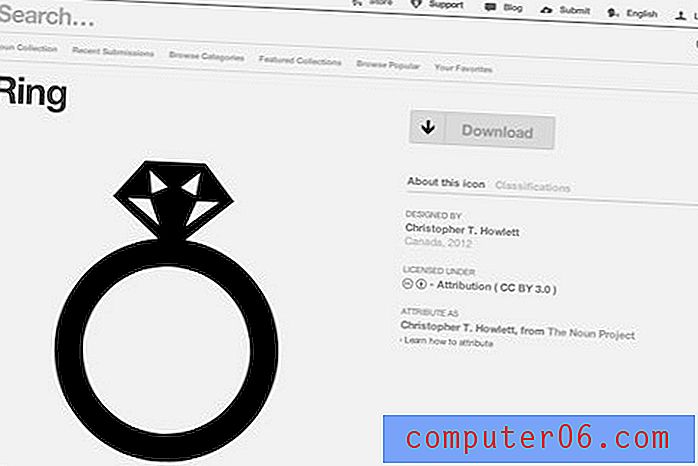
Upuśćmy to obok akapitu (program Illustrator dobrze radzi sobie z plikami SVG). Użyj koloru PANTONE 299 C na pierścień i przeskaluj go, aby dobrze pasował do przestrzeni.
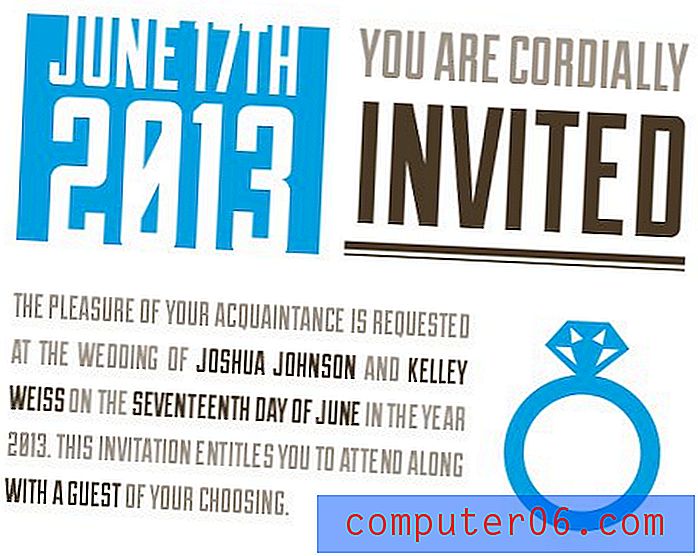
Panna młoda i pan młody
Do tego momentu kładziemy duży nacisk na to wydarzenie, a za mało na faktycznych ludzi. Chcemy spory kawałek tekstu, który podkreśla dwa szczęśliwe gołąbki. Dzięki temu, gdy tylko spojrzysz na zaproszenie, zobaczysz, kto bierze ślub.
Używając stylu projektowania i procesów, które już ustaliliśmy, może to przebiegać dość szybko. Zaczynam od wpisania nazw i wycentrowania ich, a następnie flankowania tego nagłówka dwiema innymi grafikami.

Po prawej stronie umieścimy ikonę panny młodej i pana młodego (ponieważ mówimy tutaj o pannie młodej i pana młodego), a po lewej stronie stworzymy niestandardową grafikę przy użyciu metody dwusuwowej, którą wdrożyliśmy na linie podziału i ikona serca.
Przerzucimy to wszystko pod wcześniej opracowane dzieła. Z praktycznego punktu widzenia jest to dobra okazja, aby zachęcić gości do RSVP, więc też o tym napisałem.
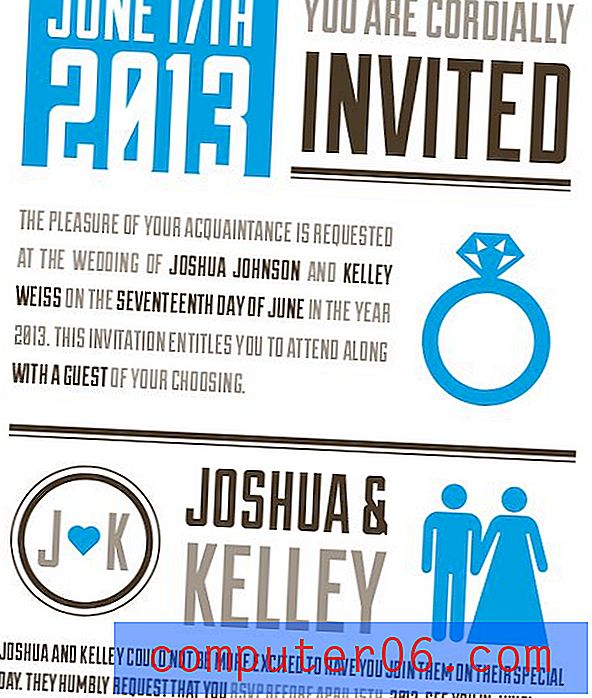
Kiedy i gdzie?
Prawie skończyliśmy z tym zaproszeniem, ale jest jedna niezwykle ważna informacja, którą pominęliśmy: kiedy i gdzie odbywa się ceremonia?
„U dołu strony znajdują się najważniejsze nieruchomości, na których można znaleźć kluczowe informacje”.Może wydawać się dziwne pozostawienie tych ważnych informacji na koniec, ale u dołu strony znajdują się najważniejsze nieruchomości. Wasze oczy prawie zawsze będą patrzeć na górę lub dół strony w poszukiwaniu ważnych danych.
Aby powiązać to z datą, która znajduje się na górze strony, użyjemy jednego z naszych najsilniejszych narzędzi do projektowania: powtarzania. Weź odwrócony styl daty u góry strony i zastosuj ją również tutaj:
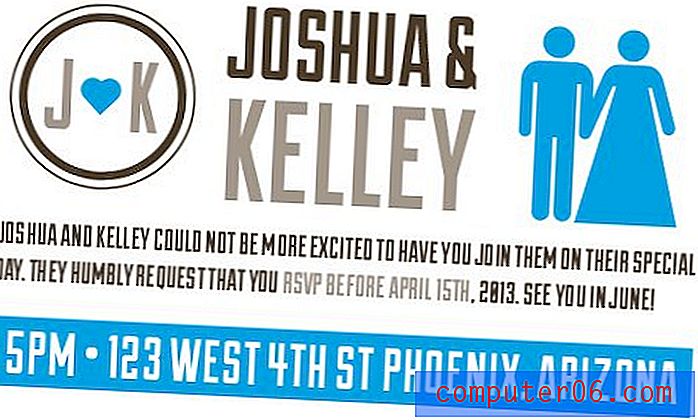
Jest to bardzo celowy krok, który wizualnie łączy górę i dół zaproszenia za pomocą podobnych wizualnych wskazówek. Są to jedyne miejsca na stronie, które używają tego odwrotnego stylu, więc będziesz mieć wrażenie, że są w jakiś sposób powiązane, nawet jeśli nie zdajesz sobie z tego sprawy.
Pobierz to!
Aby zakończyć, wystarczy przejść przez i upewnić się, że twoje wyrównania wyglądają ładnie. Łatwo jest być niechlujnym podczas wprowadzania zmian, ale chcesz, aby gotowy produkt był doskonały. Jeśli jesteś zbyt leniwy, by zbudować własny, nie martw się, możesz mieć mój!
Gotowe pliki .ai i .eps: Kliknij tutaj, aby pobrać.
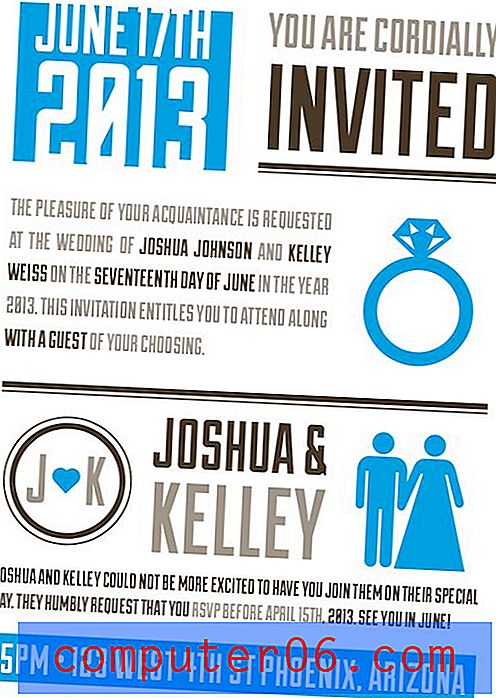
Wniosek
Dzisiaj wykorzystaliśmy Adobe Illustrator do stworzenia klasycznego typograficznego zaproszenia ślubnego przy użyciu dwóch kolorów dodatkowych. Ostateczny efekt jest dość stylowy i jest świetnym sposobem na ogłoszenie ślubu dla Ciebie lub przyjaciela. Zostaw komentarz poniżej i daj nam znać, co myślisz!
Jeśli szukasz dodatkowych inspiracji na zaproszenia ślubne, sprawdź naszą kolekcję 50 przykładów wspaniale zaprojektowanych zaproszeń ślubnych.